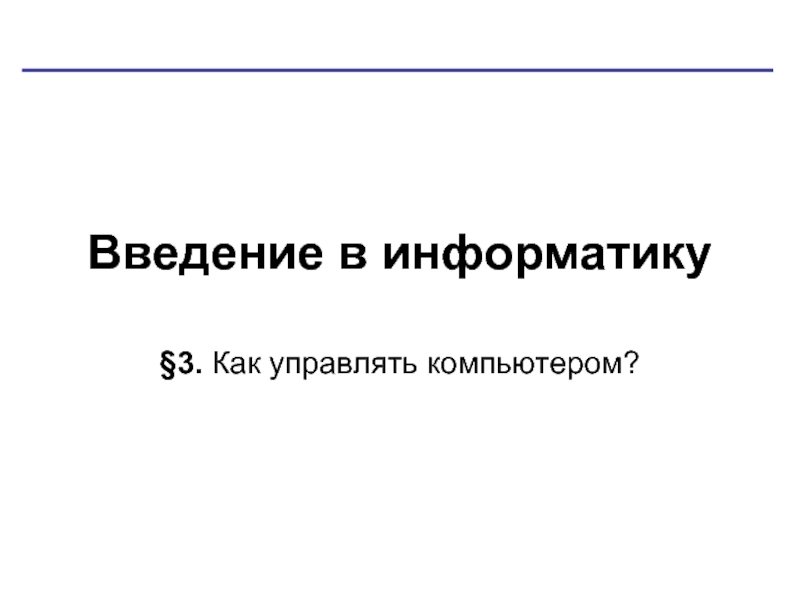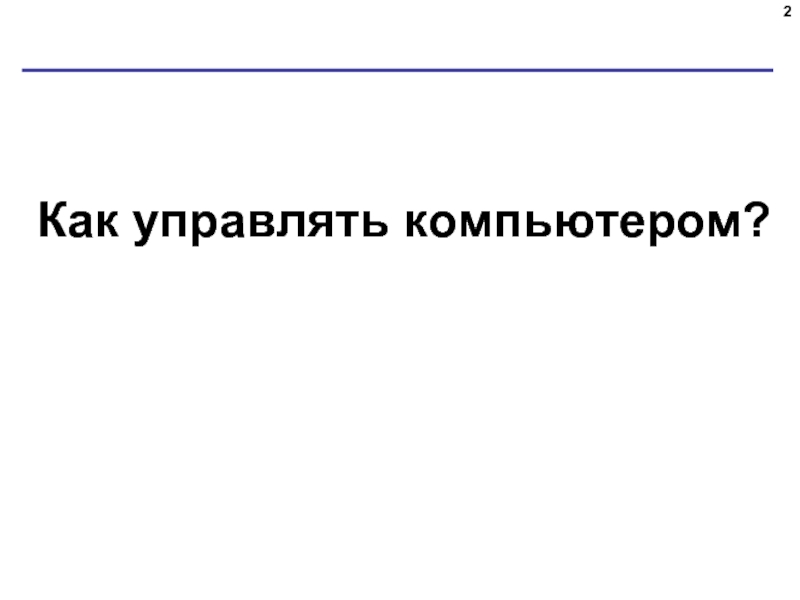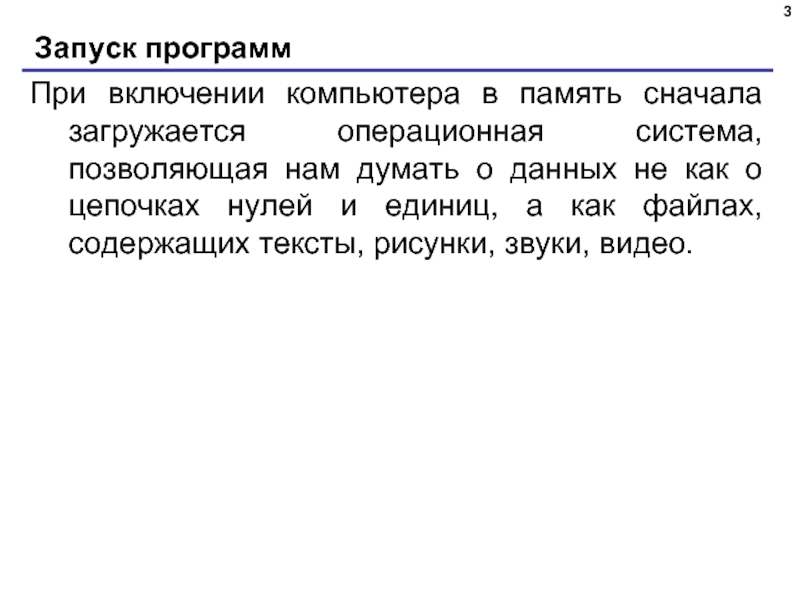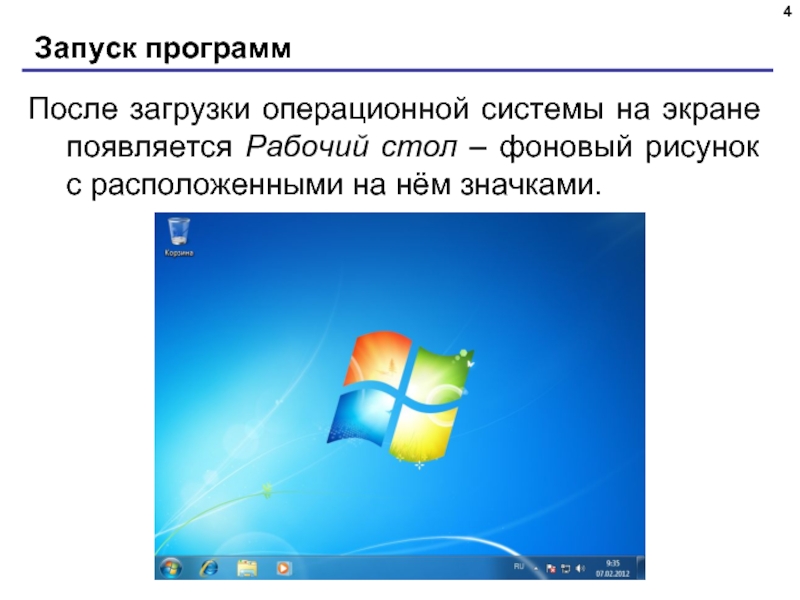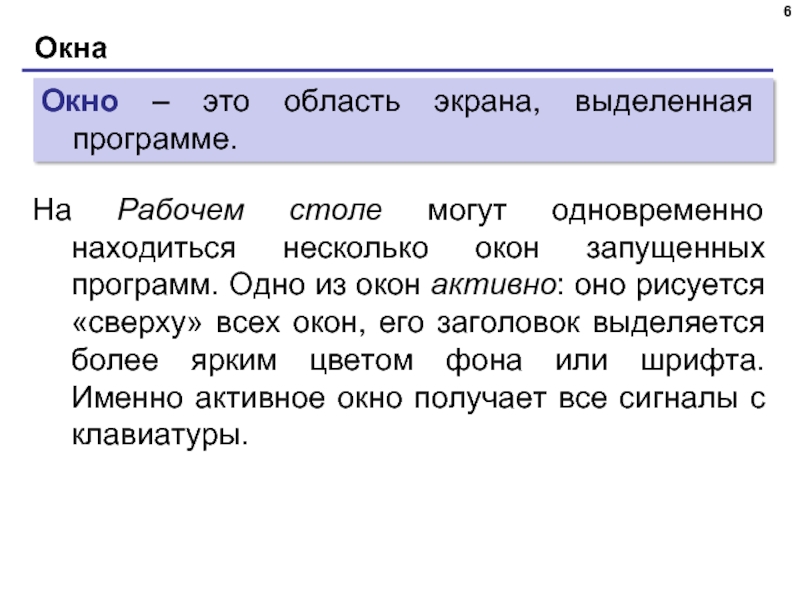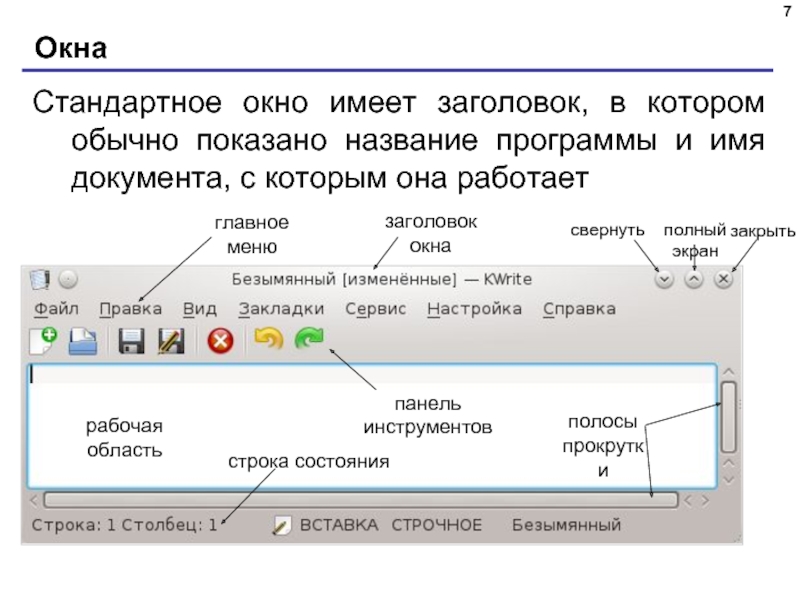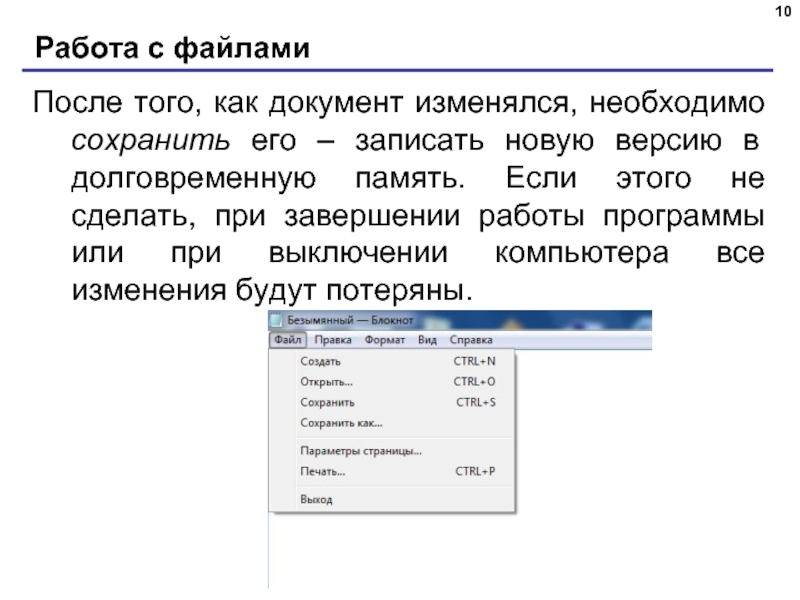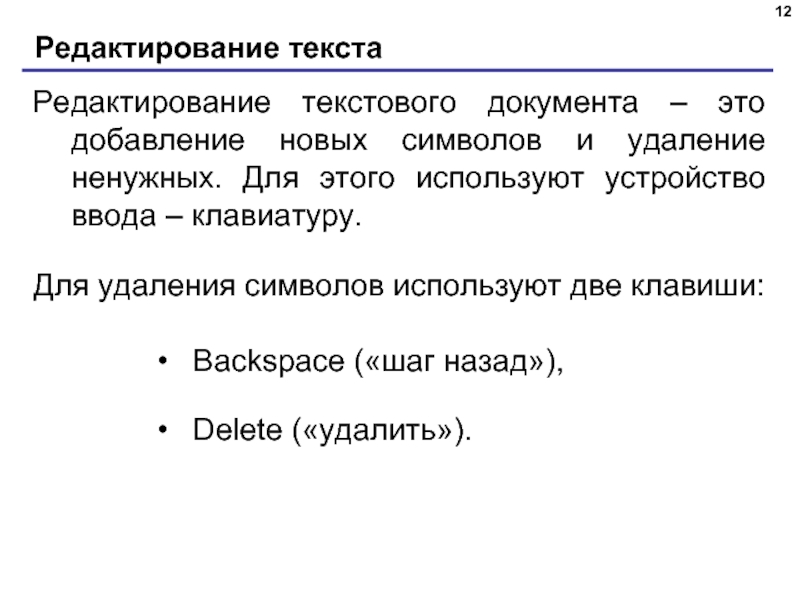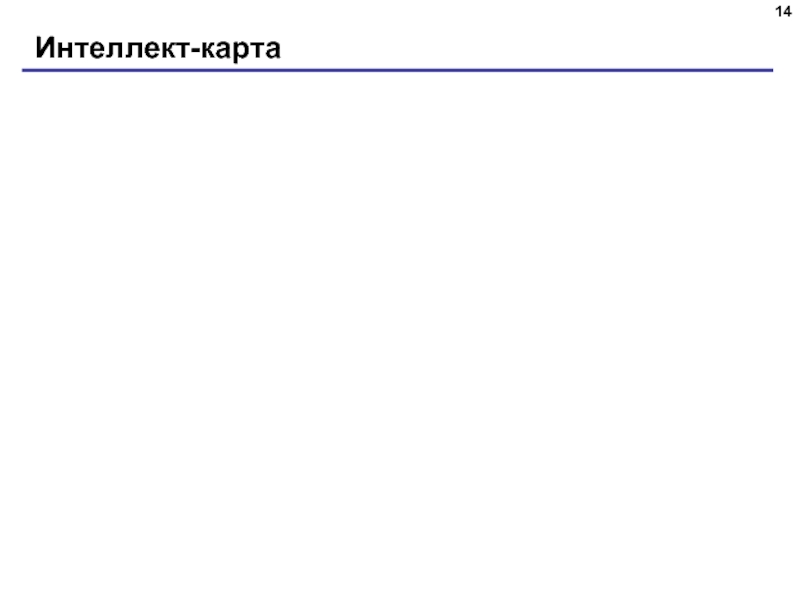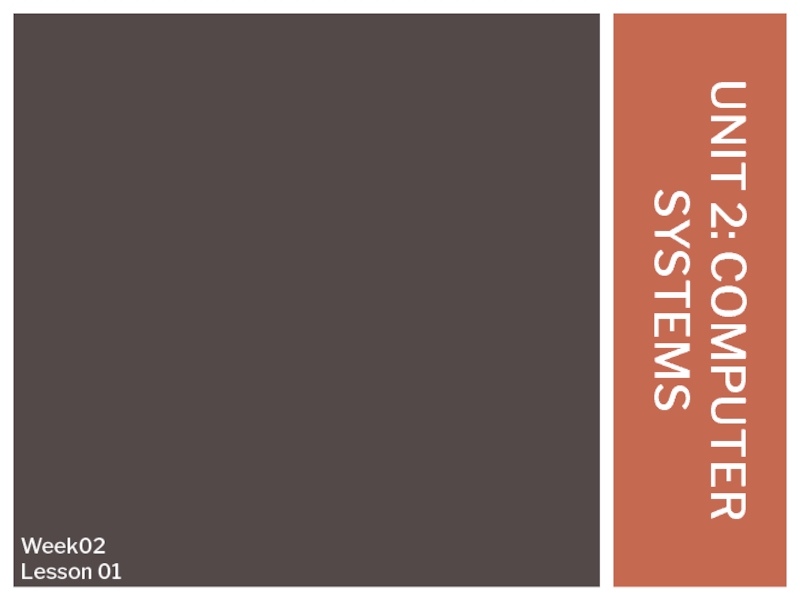- Главная
- Разное
- Дизайн
- Бизнес и предпринимательство
- Аналитика
- Образование
- Развлечения
- Красота и здоровье
- Финансы
- Государство
- Путешествия
- Спорт
- Недвижимость
- Армия
- Графика
- Культурология
- Еда и кулинария
- Лингвистика
- Английский язык
- Астрономия
- Алгебра
- Биология
- География
- Детские презентации
- Информатика
- История
- Литература
- Маркетинг
- Математика
- Медицина
- Менеджмент
- Музыка
- МХК
- Немецкий язык
- ОБЖ
- Обществознание
- Окружающий мир
- Педагогика
- Русский язык
- Технология
- Физика
- Философия
- Химия
- Шаблоны, картинки для презентаций
- Экология
- Экономика
- Юриспруденция
Управление компьютером презентация
Содержание
- 1. Управление компьютером
- 2. Как управлять компьютером?
- 3. Запуск программ При
- 4. Запуск программ После
- 5. Запуск программ Обычно
- 6. Окна На Рабочем
- 7. Окна Стандартное окно
- 8. Работа с файлами
- 9. Работа с файлами
- 10. Работа с файлами
- 11. Редактирование текста Для
- 12. Редактирование текста Редактирование
- 13. Выводы: При включении
- 14. Интеллект-карта
Слайд 3Запуск программ
При включении компьютера в память сначала загружается операционная система, позволяющая
Слайд 4Запуск программ
После загрузки операционной системы на экране появляется Рабочий стол –
Слайд 5Запуск программ
Обычно с Рабочего стола можно открыть Главное меню, в котором
Есть и еще один способ запуска программ. Любая программа – это файл специального типа. Поэтому можно найти этот файл на устройстве долговременной памяти и запустить его двойным щелчком мыши.
Слайд 6Окна
На Рабочем столе могут одновременно находиться несколько окон запущенных программ. Одно
Окно – это область экрана, выделенная программе.
Слайд 7Окна
Стандартное окно имеет заголовок, в котором обычно показано название программы и
Слайд 8Работа с файлами
Любой файл имеет имя. Обычно имя файла состоит из
Расширение говорит о том, какие данные находятся в файле и в каком формате они записаны.
Слайд 9Работа с файлами
Файлы можно создавать, копировать, перемещать, переименовывать, удалять. Для этого
Многие программы предназначены для обработки документов.
Файлы-документы находятся в долговременной памяти, например, на диске или флэш-накопителе. Для того чтобы работать с документом, программа должна открыть его, то есть загрузить в оперативную память.
Слайд 10Работа с файлами
После того, как документ изменялся, необходимо сохранить его –
Слайд 11Редактирование текста
Для работы с текстами разработаны специальные программы – текстовые редакторы.
создать документ;
открыть текстовый файл (загрузить его в оперативную память);
внести изменения в документ (редактировать его);
сохранить изменённый документ в долговременной памяти.
Слайд 12Редактирование текста
Редактирование текстового документа – это добавление новых символов и удаление
Для удаления символов используют две клавиши:
Backspace («шаг назад»),
Delete («удалить»).
Слайд 13Выводы:
При включении компьютера в память загружается операционная система.
Программа – это файл
Каждая программа обрабатывает определенные типы документов. Операционная система запоминает, какая программа работает с документами каждого типа.
Документ можно сразу открыть в связанной с ним программе двойным щелчком мыши.
Окно – это область экрана, выделенная программе. Окна необходимы для диалога с несколькими работающими программами на одном экране монитора. Окно может находиться в трёх состояниях: нормальное, свернутое (в значок) и развернутое на весь экран.
Любой файл имеет имя. Обычно имя файла состоит из двух частей, разделённых точкой: собственного имени файла и расширения имени.
Файлы группируют в папки (каталоги). Внутри любого каталога могут быть вложенные каталоги (подкаталоги).
Простейшие текстовые документы (в формате «только текст») содержат только коды символов без оформления.